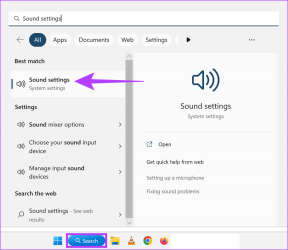[OPRAVENÉ] Ochrana prostředků systému Windows nemohla provést požadovanou operaci
Různé / / November 28, 2021
Kdykoli spustíte SFC (Kontrola systémových souborů), proces se uprostřed zastaví a zobrazí se tato chyba „Ochrana prostředků systému Windows nemohla provést požadovanou operaci“? Pak se nebojte v této příručce, tento problém okamžitě vyřešíme, postupujte podle níže uvedených kroků.

Proč se při spuštění příkazu SFC vyskytuje chyba, že Ochrana prostředků systému Windows nemohla provést požadovanou operaci?
- Poškozené, poškozené nebo chybějící soubory
- SFC nemá přístup ke složce winsxs
- Poškozený oddíl pevného disku
- Poškozené soubory Windows
- Špatná architektura systému
Obsah
- [Opraveno] Ochrana prostředků systému Windows nemohla provést požadovanou operaci
- Metoda 1: Spusťte nástroj Windows CHKDSK
- Metoda 2: Upravit popisovače zabezpečení
- Metoda 3: Spusťte příkazy DISM
- Metoda 4: Spusťte Poradce při potížích se službou Windows Update
- Metoda 5: Spusťte spuštění/automatickou opravu
- Metoda 6: Spusťte %processor_architecture%
[Opraveno] Ochrana prostředků systému Windows nemohla provést požadovanou operaci
Metoda 1: Spusťte nástroj Windows CHKDSK
1. Stiskněte klávesu Windows + X a vyberte Příkazový řádek (Admin).

2. Zadejte následující příkaz do cmd a stiskněte Enter:
CHKDSK C: /R
3. Dále by to požádalo o naplánování kontroly při restartování systému, takže zadejte Y a stiskněte enter.

4. Restartujte počítač a počkejte na dokončení kontroly disku.
Poznámka: Dokončení nástroje CHKDSK může nějakou dobu trvat v závislosti na velikosti vašeho pevného disku.
Metoda 2: Upravit popisovače zabezpečení
Ve většině případů k chybě dochází, protože SFC nemá přístup ke složce winsxs, takže musíte ručně upravit deskriptory zabezpečení této složky pro opravu ochrany prostředků systému Windows nemohly provést požadovanou operaci chyba.
1. Stiskněte klávesu Windows + X a vyberte Příkazový řádek (Admin).

2. Zadejte následující příkaz do cmd a stiskněte Enter:
ICACLS C:\Windows\winsxs
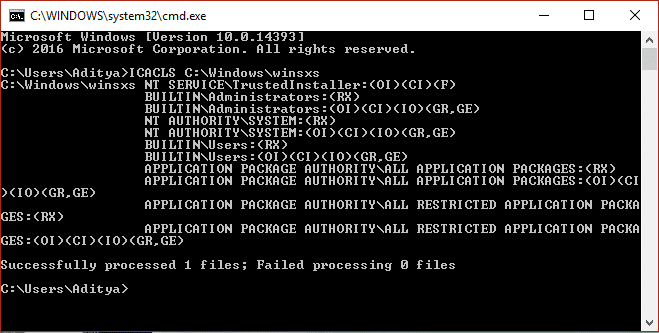
3. Zavřete příkazový řádek a restartujte počítač.
Metoda 3: Spusťte příkazy DISM
1. Stiskněte klávesu Windows + X a vyberte Příkazový řádek (Admin).

2. Zadejte následující příkaz do cmd a po každém stiskněte Enter:
Dism /Online /Cleanup-Image /CheckHealth. Dism /Online /Cleanup-Image /ScanHealth. Dism /Online /Cleanup-Image /RestoreHealth

3. Počkejte, až proces DISM skončí, poté restartujte počítač a zjistěte, zda můžete Oprava Windows Resource Protection nemohla provést požadovanou chybu operace.
Metoda 4: Spusťte Poradce při potížích se službou Windows Update
1. Otevřete webový prohlížeč a přejděte na toto odkaz.
2. Dále vyberte svůj verzi systému Windows a stáhněte si Poradce při potížích se službou Windows Update.

3. Dvakrát klikněte na stažený soubor běžet.
4. Dokončete proces podle pokynů na obrazovce.
5. Restartujte počítač.
Metoda 5: Spusťte spuštění/automatickou opravu
1. Vložte spouštěcí instalační DVD systému Windows 10 a restartujte počítač.
2. Když k tomu budete vyzváni Stiskněte libovolnou klávesunabootovat z CD nebo DVD, pokračujte stiskem libovolné klávesy.

3. Vyberte předvolby jazyka a klikněte na Další. Klikněte na Opravit váš počítač vlevo dole.

4. Na obrazovce výběru možností klepněte na Odstraňte problémy.

5. Na obrazovce Odstraňování problémů klikněte na Pokročilá možnost.

6. Na obrazovce Rozšířené možnosti klepněte na Automatická oprava nebo oprava spuštění.

7. Počkejte do Automatické opravy/Opravy spouštění systému Windows kompletní.
8. Restartujte a máte úspěšně opravit Fix Ochrana prostředků systému Windows nemohla provést požadovanou operaci; -li ne, pokračuj.
Přečtěte si také: Jak opravit Automatická oprava nemohla opravit váš počítač.
Metoda 6: Spusťte %processor_architecture%
1. Stiskněte klávesu Windows + X a vyberte Příkazový řádek (administrátor).

2. Zadejte následující příkaz do cmd a stiskněte Enter:
echo %processor_architecture%
Nyní znáte architekturu svého počítače; pokud vrátí x86, můžete zkusit spustit příkaz SFC na 64bitovém počítači z 32bitového cmd.exe.
V systému Windows existují dvě různé verze cmd.exe:
%windir%\SysWow64 (64bitový) %windir%\system32 (32bitový)
Musíte si myslet, že ta v SysWow64 by byla 64bitová verze, ale mýlíte se, protože SysWow64 je součástí podvodu společnosti Microsoft. Říkám to proto, že to Microsoft dělá, aby 32bitová aplikace fungovala hladce na 64bitovém systému Windows. SysWow64 spolupracuje s System32, kde najdete 64bitové verze.
Došel jsem tedy k závěru, že SFC nelze správně spustit z 32bitového cmd.exe nalezeného v SysWow64.
Pokud je tomu tak, musíte provést a čistá instalace Windows znovu.
To je vše, úspěšně jste Oprava Windows Resource Protection nemohla provést požadovanou operaci, ale pokud máte stále nějaké otázky týkající se tohoto příspěvku, zeptejte se jich v sekci komentářů.
![[OPRAVENÉ] Ochrana prostředků systému Windows nemohla provést požadovanou operaci](/uploads/acceptor/source/69/a2e9bb1969514e868d156e4f6e558a8d__1_.png)